Assalamualikum
wr.wb pada blog saya kali ini saya akan menjawab pertanyaan dari senior saya.
Soalnya adalah sebagai berikut konfigurasinkan agar client1 dan client2 bisa
saling berkomunikasi dan saling dapat internet. Bagaimanakahcaranya. Langsung
saja lihat konfigurasi saya dibawah ini.
Pertama saya akan menkonfigurasi
bagaimana cara client1 dan client2 bisa saling mendapatkan internet. Prtama
kita harus membuat router gateway terlebih dahulu. Lihat konfigurasi dibawah ini.
11. Login ke winbox seperti biasanya
22. Lalu pada menu winbox pilih wireless.
Selanjutnya pilih tab security
profiles=> klik add (+), selanjutnya pada tab general WPA Pre-Shared Key (isikan password wifi kalian) . karena disini saya menggunakan wifi, jika
kalian tidak menggunakan wifi kalian tidak harus setting wireless terlebih
dahulu. Kalian bisa langsung setting IP => DHCP Client => Firewall NAT.
jika kalian menggunakan wifi maka harus setting wireless terlebih dahulu. Selanjutnya klik OK.
33. Selanjutnya pada menu winbox pilih
interface => pada wlan double klik => pada tab wireless security profile
isikan profil 1=> selanjutnya pilih scan.
44. Setelah itu pilih start dan kalian
bisa pilih mana wifi kalian setelah itu pilih connect.
55. Jika sudah pilih OK.
66. Jika terdapat tulisan R (Running) berarti sudah benar
konfigurasinya, tetapi jika belum Running coba lihat komfigurasinya lagi
mungkin masih ada yang salah. Tapi konfigurasi ini belum selesai. Kita harus
konfigurasi IP Address terlebih dahulu.
77. Pada menu winbox pilih pilih IP
=> Address => add (+) lalu isikan ip nya, ip saya disini adalah 192.168.2.1/24 dengan interface ether 2 (yang mengarah ke
client). Lalu klik OK.
88. Selanjutnya kita konfigurasi dhcp
client, yaitu dengan pilih menu pada winbox yaitu IP => DHCP Client => add (+) => interface kita isikan Wlan 1
karena disini saya menggunakan wireless. Jika sudah klik OK.
9. Kita setting DNS terlebih dahulu . Dengan pilih menu pada winbox IP => DNS
910. Selanjutnya kita setting firewall. Yang kita setting pada firewall ini cukup
NAT saja, caranya adalalah pada menu winbox pilih IP => Firewall => NAT => add (+) => pada tab general
chain isikan srcnat dan out interface isikan Wlan 1.
111. Selanjutnya pada tab action kita isikan masquerade, lalu klik OK. Jika sudah maka internet sudah terhubung jadi client 1
sudah mendapatkan internet
Untuk client
2 bagaiman caranya. Jangan khawatir untuk client 2 caranya sama dengan client
1. Jadi ikuti langkah-langkah seperti diatas.
Untuk
pemgujianya apakah internet sudah bisa digunakan apa belum coba kita coba buka
google.
Untuk Soal
yang kedua yaitu konfigurasikan bagaimana client 1 dan client 2 agar bisa
saling komunikasi. Dibawah ini adalah cara konfigurasinya.
KONFIGURASI ROUTER 1
1. Login ke winbox terlebih dahulu.
2.
Buat ip address terlebih dahulu, disini saya menggunakan ip yang sudah
saya konfigurasi pada pembuatan router gateway yang telah saya
jelaskan sebelumnya. Cara konfigurasinya sama yaitu pada menu winbox pilih IP => Address => add (+) => pada
address isikan 192.168.1.1/24 dan interface kita pilih ether 2. Selanjtnya klik
OK.
3.
Selanjutnya tambahkan IP address lagi. Caranya sama dengan nomer 1,
tetapi kali ini ip addressnaya yang berbeda yaitu 10.10.10.1/24 dengan interface ether 1 lalu klik OK.
4. Jika sudah dibuat maka akan terbentuk
rule seperti ini.
5.
Selanjutnya kita konfigurasi IP Routes caranya adalah pada menu winbox
pilih IP routes => add (+) => dst
address kita isikan 192.168.2.0/24 dan gateway kita isikan 10.10.10.2
selanjutnya klik OK.
6.
Jika sudah maka akan terdapat tulisan AS (Active Static).
7. Sampai tahap ini konfigurasi router 1
telah selesai dan jangan lupa karena pada settingan router tidak dibuat dhcp
server, maka anda harus memasukkan ip address pada PC1 seperti gambar dibawah
ini. LaLu klik OK.
KONFIGURASI ROUTER 2
1. Login ke winbox terlebih dahulu.
2.
Buat ip address terlebih dahulu, Cara konfigurasinya sama yaitu pada menu
winbox pilih IP => Address => add
(+) => pada address isikan 192.168.2.1/24 dan interface kita pilih ether 2. Selanjtnya
klik OK.
3.
Selanjutnya tambahkan IP address lagi. Caranya sama dengan nomer 1,
tetapi kali ini ip addressnya yang berbeda yaitu 10.10.10.2/24 dengan interface ether 1 lalu klik OK.
4. Jika sudah dibuat maka akan terbentuk
rule seperti ini.
5. Selanjutnya kita konfigurasi IP
Routes caranya adalah pada menu winbox pilih IP routes => add (+) => dst address kita isikan 192.168.1.0/24 dan
gateway kita isikan 10.10.10.1 selanjutnya klik OK.
6.
Jika sudah maka akan terdapat tulisan AS (Active Static).
7. Sampai tahap ini konfigurasi router 1
telah selesai dan jangan lupa karena pada settingan router tidak dibuat dhcp
server, maka anda harus memasukkan ip address pada PC1 seperti gambar dibawah
ini. LaLu klik OK.
Sampai tahap
ini semua konfigurasi pada Router 1 dan Router 2 telah selesai begitu juga
setiap PC pada router tersebut sudah diberikan IP address secara manual,
langkah terkahir adalah pengujian, apakah konfigurasi yang kita buat tadi
berhasil atau tidak dengan cara melakukan ping dari kedua sisi PC atau Client
lihat gambar dibawah ini .
Sekian blog yang bisa saya buat apabila ada kesalahan saya mohon maaf yang sebesar-besarnya.
Wassalamualaikum Wr.Wb.













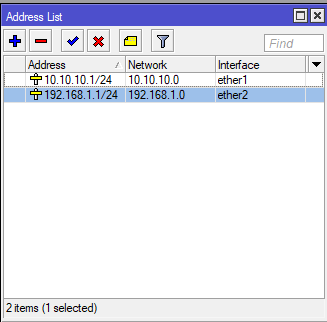








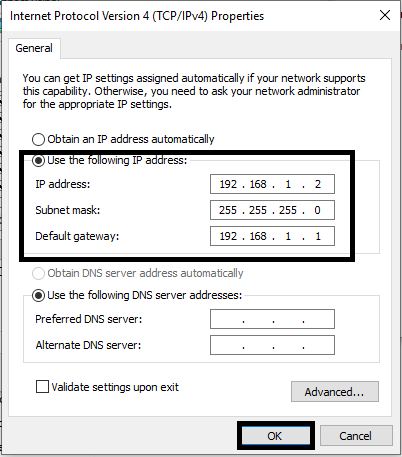


Komentar
Posting Komentar